Avec le Moteur d’étiquetage Maplex pour faire pivoter les étiquettes, tournez chaque étiquette sur la carte selon un angle spécifique. L’angle de rotation est issu d’une valeur attributaire associée à l’entité. Vous pouvez également préciser une valeur de rotation à ajouter à cet angle ou utiliser une expression pour calculer l’angle. Les options de type d’alignement vous permettent d’orienter votre étiquette selon l’angle de manière droite, horizontale ou perpendiculaire. Pour éviter que les étiquettes ne se retournent lors de la rotation autour de l’entité, utilisez l’option Keep label upright (may flip) (Conserver l’étiquette verticale (retournement possible)).
Si l’option de placement central est sélectionnée, l’étiquette est placée au centre du symbole et pivote selon l’angle spécifique. Si aucune des options de placement de décalage n’est sélectionnée, l’étiquette est placée au niveau de la distance de décalage et pivote selon l’angle indiqué. La position de placement sélectionnée est remplacée, et le placement est déterminé selon l’angle lorsque vous choisissez de pivoter les étiquettes selon une valeur attributaire. L’angle représente des coordonnées géographiques ou arithmétiques. Les coordonnées de type Geographic (Géographiques) pivotent les étiquettes depuis le Nord dans le sens des aiguilles d’une montre, tandis que les coordonnées de type Arithmetic (Arithmétiques) pivotent depuis l’Est dans le sens inverse des aiguilles d’une montre.
L’image ci-dessous présente des points avec leurs étiquettes pivotées selon une valeur attributaire. Les valeurs sont 0, 90, 180 et 270.
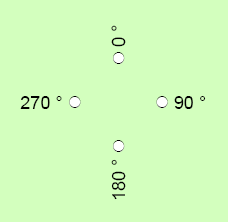
- Vérifiez que le Moteur d’étiquetage Maplex est activé.
- Vérifiez que List By Labeling (Répertorier par étiquetage) est la méthode d’affichage active dans la fenêtre Contents (Contenu). Cliquez sur l’onglet List By Labeling (Répertorier par étiquetage)
 .
. - Sélectionnez une classe d'étiquette dans la fenêtre Contents (Contenu) et cliquez sur l'onglet Labeling (Étiquetage).
- Dans l'onglet Labeling (Étiquetage), dans le groupe Label Placement (Placement des étiquettes), cliquez sur Label Placement Properties (Propriétés de placement d’étiquette)
 .
. - Dans la fenêtre Labeling (Étiquetage), cliquez sur Position et sur l’onglet Position
 .
. - Développez Rotation.
- Choisissez un champ dans la liste déroulante Rotation field (Champ de rotation) ou cliquez sur le bouton Expression
 afin de spécifier une expression Arcade à utiliser pour le calcul de l’angle. Si vous le souhaitez, attribuez un titre à l’expression.
afin de spécifier une expression Arcade à utiliser pour le calcul de l’angle. Si vous le souhaitez, attribuez un titre à l’expression. - Si vous le souhaitez, spécifiez pour Additional rotation (Rotation supplémentaire) une valeur à appliquer à l’étiquette.
Si une expression est définie, l’option Additional rotation (Rotation supplémentaire) n’est pas disponible.
Le placement décalé sélectionné est remplacé par l'angle spécifié par le champ et la rotation supplémentaire.
- Choisissez une valeur pour Rotation type (Type de rotation).
Les coordonnées de type Geographic (Géographiques) pivotent les étiquettes depuis le Nord dans le sens des aiguilles d’une montre, tandis que les coordonnées de type Arithmetic (Arithmétiques) pivotent depuis l’Est dans le sens inverse des aiguilles d’une montre.
- Choisissez une valeur pour Alignment type (Type d’alignement): Straight (Droit), Horizontal (Horizontal) ou Perpendicular (Perpendiculaire).
Si l’option Keep label upright (may flip) (Conserver l’étiquette verticale (retournement possible)) est sélectionnée, l’étiquette peut être retournée pour rester verticale. Sinon, l'étiquette peut être placée à l'envers.
Vous avez un commentaire à formuler concernant cette rubrique ?